あなたの任意の順序 オンラインショップ 支払い済み、支払い保留中、返金済みなどの 3 つの支払いステータスと、未履行、処理済み、保留中、発送済み、キャンセル済み、履行済みなどの 6 つのフルフィルメント ステータスがあります。
注文を処理するときに、ステータスを更新し、顧客に通知することもできます。
ここで扱われる内容:
支払い状況の管理:
- 入力します 店の注文 (1) 検索バー。
- 関連する結果から、 ストア – 注文 オプション (2) の下 スタジオリンクス。

- これで、 注文 すべての注文が表示されるページ。
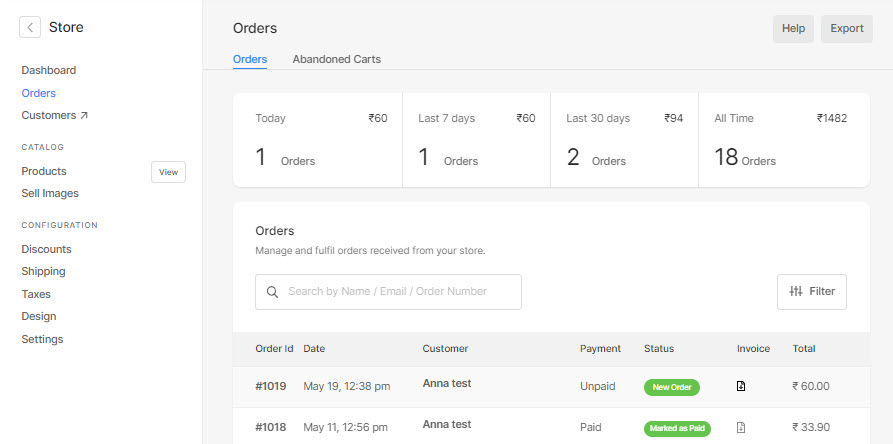
- あなたの上でクリックしてください 注文 それを開くと、以下に示すように支払いステータスが表示されます。
- セットアップボタンをクリックすると、セットアップが開始されます 支払い済としてマーク またはその他の支払いステータス ボタン。
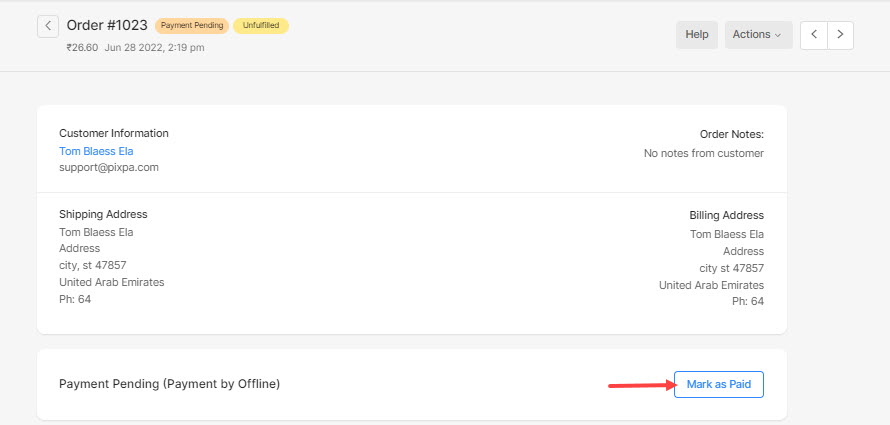
- Add ステータスノート (1)メール(お客様宛て)に記載すること。 リンクも追加できます。
チェック: Pixpa テキストエディタ. - オプションにチェックを入れて お客様にメールで通知 (2) 注文状況の変更について。
- セットアップボタンをクリックすると、セットアップが開始されます お支払い状況の変更 (3) 注文状況を更新するボタン。

ほら、支払いステータスが支払い済みに正常に変更されました。注文がキャンセルされた場合は、ステータスを返金済みに変更できます。
フルフィルメント ステータスの管理
- 注文ページから下にスクロールして、 フルフィルメントステータス のセクションから無料でダウンロードできます。
- 選択する 履行状況 注文 (1) を処理済み、保留中、発送済み、キャンセル済み、発送済みとして表示します。
- 履行メモ (2): ここにステータス情報を追加します。 リンクも追加できます。
チェック: Pixpa テキストエディタ. - オプションにチェックを入れて お客様にメールで通知 (3) 注文状況の変更について。
- セットアップボタンをクリックすると、セットアップが開始されます フルフィルメント ステータスの変更 (4) 注文状況を更新するボタン。

フルフィルメント ステータスの詳細:
- 未履行 – 受け取った新しい注文には、このステータスが表示されます。
- 処理済み – このステータスは、注文が処理され、出荷の準備ができていることを意味します。
- 保留中 - このステータスは、処理中の技術的な問題、または在庫の損失/covid の制限またはその他の理由による出荷の遅延のために、注文が保留されていることを意味します。
- 発送済み – このステータスは、注文が顧客に発送されたことを意味します。
- キャンセル済み - このステータスは、注文がキャンセルされたことを意味します。
- 履行済 – このステータスは、注文が完全に履行され、顧客に配達されており、注文に対してこれ以上のアクションを実行する必要がないことを意味します。
